 Betrieb und Instandhaltung
Betrieb und Instandhaltung
 Betrieb und Wartung von Linux
Betrieb und Wartung von Linux
 9 hervorragende Code-Vergleichstools unter Linux [Empfohlen]
9 hervorragende Code-Vergleichstools unter Linux [Empfohlen]
9 hervorragende Code-Vergleichstools unter Linux [Empfohlen]
Die folgende Spalte des Linux-Tutorials stellt Ihnen 9 hervorragende Code-Vergleichstools unter Linux vor. Ich hoffe, dass es Freunden, die es benötigen, hilfreich sein wird!
![9 hervorragende Code-Vergleichstools unter Linux [Empfohlen]](https://img.php.cn/upload/article/000/000/020/5ef97f545f01f272.jpg)
Wenn wir Code schreiben, müssen wir oft die Unterschiede zwischen zwei Dateien oder zwischen verschiedenen Versionen derselben Datei kennen. Unter Windows gibt es ein sehr leistungsfähiges Tool namens BeyondCompare. Welche Tools müssen Sie also unter Linux verwenden?
In diesem Artikel werden 9 häufig verwendete Codevergleichstools unter Linux vorgestellt. Es gibt nicht nur Befehlszeilentools, sondern auch GUI-Schnittstellentools, mit denen Sie problemlos Codevergleiche durchführen können.
1. Der Befehl diff
diff ist ein leistungsstarkes Textvergleichstool, das mit Linux geliefert wird und sehr bequem zu verwenden ist. Bezüglich seiner Verwendung habe ich bereits einen separaten Artikel geschrieben. Klicken Sie auf den Link unten, um ihn anzuzeigen.
Lernen Sie einen Trick, um Texte unter Linux zu vergleichen
Der Befehl diff ist in den meisten Linux-Distributionen vorinstalliert. Er kann zwei Textdateien Zeile für Zeile vergleichen und ihre Unterschiede ausgeben. Für weitere Informationen können Sie sich direkt das Handbuch ansehen.
$ man diff
Obwohl der Diff-Befehl mächtig ist, ist seine Ausgabe zu beeindruckend, nicht intuitiv und klar. Um dieses Manko auszugleichen, haben einige große Leute daher leistungsfähigere Tools basierend auf Diff entwickelt. Hier werden zwei empfohlen: colordiff und wdiff .
colordiff-Befehl
colordiff ist ein Perl-Skripttool. Seine Ausgabe ist die gleiche wie der diff-Befehl, aber er färbt den Code ein und verfügt über eine Syntaxhervorhebung. Gleichzeitig können Sie das Design anpassen, wenn Ihnen die Standardfarben nicht gefallen.
Sie können colordiff selbst auf Ihrem Computer installieren und je nach Distribution unterschiedliche Installationsbefehle auswählen.
$ yum install colordiff [On CentOS/RHEL/Fedora] $ dnf install colordiff [On Fedora 23+ version] $ sudo apt-get install colordiff [On Debian/Ubuntu/Mint]
Ähnlich können Sie den Befehl man verwenden, um die Hilfedokumentation anzuzeigen:
$ man colordiff
wdiff-Befehl
diff-Befehl vergleicht Unterschiede Zeile für Zeile, und wdiff ist mehr pervers, Es ist ein Wort-für-Wort-Vergleich. Wenn Ihr Text also nur ein paar Wörter ändert, ist die Verwendung des Befehls wdiff effizienter.
Der Installationsbefehl lautet wie folgt:
$ yum install wdiff [On CentOS/RHEL/Fedora] $ dnf install wdiff [On Fedora 23+ version] $ sudo apt-get install wdiff [On Debian/Ubuntu/Mint]
Weitere Informationen finden Sie im entsprechenden Handbuch.
$ man wdiff
2. Der vimdiff-Befehl
vimdiff entspricht dem vim -d-Befehl, dem Diff-Modus des Vim-Editors.
Diesem Befehl folgen normalerweise zwei oder mehr Dateinamen als Parameter. Diese Dateien werden gleichzeitig in einem geteilten Fenster des Vim-Editors geöffnet und die Teile mit unterschiedlichem Inhalt in den Dateien werden hervorgehoben .
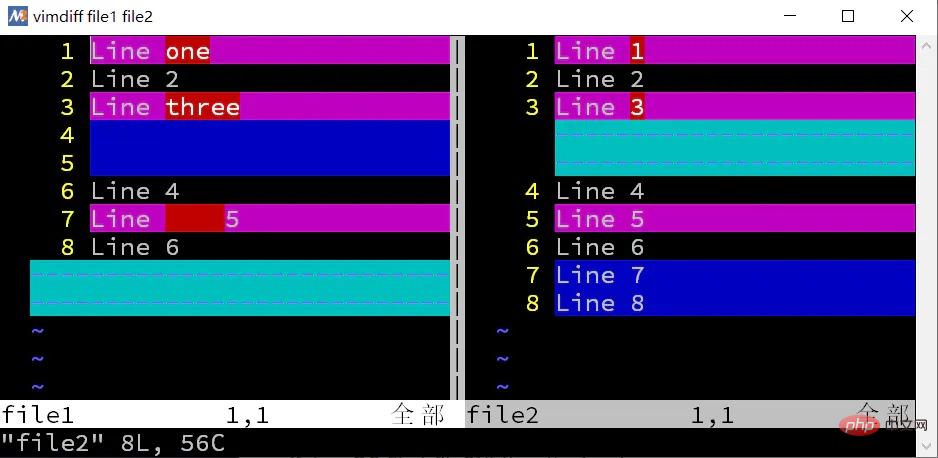
Die chinesische Homepage lautet: http://vimcdoc.sourceforge.net/doc/diff.html
Die beiden oben vorgestellten sind Linux-Befehle. Nehmen wir mal Schauen Sie sich einige GUI-Vergleichstools an.
3. Kompare
Kompare ist ein GUI-Tool, das auf Diff basiert. Benutzer können die Unterschiede zwischen Dateien leicht erkennen und das Zusammenführen dieser Unterschiede unterstützen.
Die Funktionen von Kompare sind wie folgt:
- unterstützt mehrere Diff-Formate;
- unterstützt den Vergleich zwischen Verzeichnissen;
- unterstützt das Lesen von Diff-Dateien;
- Benutzerdefinierte Schnittstelle;
- Patchdateien von Quelldateien erstellen und anwenden.
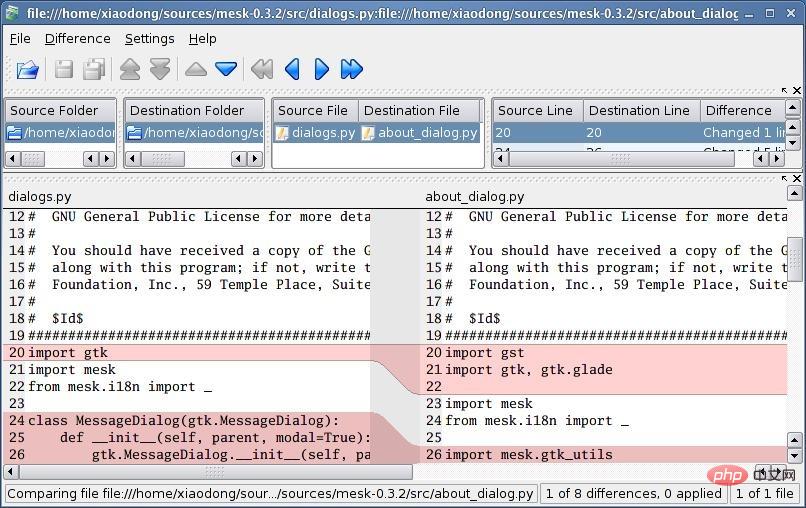
Die Homepage dieses Tools ist: https://www.kde.org/applications/development/kompare/
4. DiffMerge
DiffMerge ist ein plattformübergreifendes GUI-Textvergleichstool mit drei Plattformversionen: Linux, Windows und macOS. Wir wissen, dass BeyondCompare eine kostenpflichtige Software ist. Wenn die Urheberrechtsanforderungen Ihres Unternehmens also relativ hoch sind, sollten Sie das DiffMerge-Tool in Betracht ziehen.
DiffMerge hat zwei Hauptfunktionen: 1. Grafische Darstellung der Änderungen zwischen zwei Dateien. Enthält interne Zeilenhervorhebung und vollständige Bearbeitungsunterstützung. 2. Zeigen Sie die Änderungen zwischen den drei Dateien grafisch an. Ermöglicht das automatische Zusammenführen (sofern dies sicher ist) und die vollständige redaktionelle Kontrolle über die resultierende Datei.
Es verfügt über die folgenden Funktionen:
- Unterstützt den Ordnervergleich
- Integrierter Dateibrowser
- Hochgradig konfigurierbar.

Die Homepage dieses Tools ist: https://sourcegear.com/diffmerge/
Melden
Meld Es handelt sich um ein leichtes GUI-Code-Vergleichstool, das Benutzer beim Vergleichen von Dateien und Verzeichnissen unterstützt und hochgradig in Versionskontrollsoftware integriert ist. Für Softwareentwickler sind jedoch folgende Features besonders attraktiv:
- Führen Sie Zwei- und Drei-Wege-Unterschiede und Zusammenführungen durch
- Navigieren Sie einfach zwischen Unterschieden und Konflikten
- Vergleichen Sie zwei oder drei Verzeichnisse Datei für Datei und zeigen Sie neue Dateien, fehlende und fehlende Dateien an geänderte Dateien
- Unterstützt viele Versionskontrollsysteme, einschließlich Git, Mercurial, Bazaar und SVN usw.

Die offizielle Website ist: http://meldmerge.org/
Diffuse
Diffuse Ja Ein weiteres sehr beliebtes, kostenloses, kompaktes und sehr einfaches Tool zum Vergleichen und Zusammenführen von GUI-Texten. Es ist in Python geschrieben und verfügt über zwei Hauptfunktionen: Dateivergleich und Versionskontrolle, die das Bearbeiten und Zusammenführen von Dateien sowie die Ausgabe der Unterschiede zwischen den beiden Dateien ermöglichen .
Sie können damit die Zusammenfassung des Textvergleichs anzeigen und mit der Maus eine Zeile in der Datei zur Bearbeitung auswählen. Zu den weiteren Funktionen gehören:
- Syntaxhervorhebung
- Tastenkombinationen für einfache Textnavigation
- Unbegrenzte Rückgängigmachungen
- Unterstützt Unicode-codierte Dateien
- Unterstützt viele Versionskontrollsysteme, einschließlich Git, Mercurial, Bazaar und SVN usw.

Die offizielle Website ist: http://diffuse.sourceforge.net/
7. XXdiff
XXdiff Es handelt sich um ein kostenloses, leistungsstarkes Tool zum Vergleichen und Zusammenführen von Datei- und Ordnerunterschieden, das auf vielen Unix-ähnlichen Systemen ausgeführt werden kann. Die Einschränkung besteht jedoch darin, dass Unicode-Dateien nicht unterstützt werden und es keine Möglichkeit gibt, Dateien direkt zu bearbeiten.
Es verfügt über die folgenden Funktionen:
- Dateien und Ordner rekursiv vergleichen
- Unterschiede hervorheben
- Unterschiede zusammenführen und Ergebnisse exportieren
- Unterstützt externe Diff-Tools wie: GNU Diff, SIG Diff, Cleareddiff und mehr
- Unterstützt die Skripterweiterung
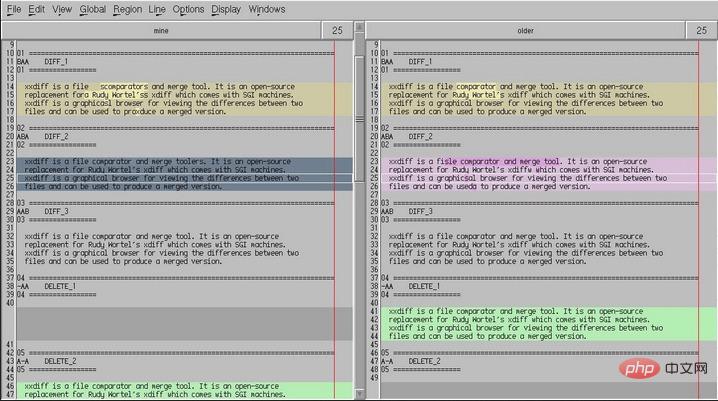
8 🎜>
ist ein weiteres sehr leistungsstarkes plattformübergreifendes Tool zum Vergleichen und Zusammenführen von Unterschieden. Es wurde von KDiff3 entwickelt und kann auf allen Unix-ähnlichen Plattformen ausgeführt werden, einschließlich Linux, Mac OS, Windows usw. KDevelop
- Kann Unterschiede Satz für Satz und Wort für Wort vergleichen
- Unterstützt automatisch Zusammenführen
- Eingebauter Editor, Sie können Konflikte manuell lösen
- Unterstützt verschiedene Kodierungsformate wie Unicode, UTF-8 usw.
- Unterstützt das Drucken von Unterschieden
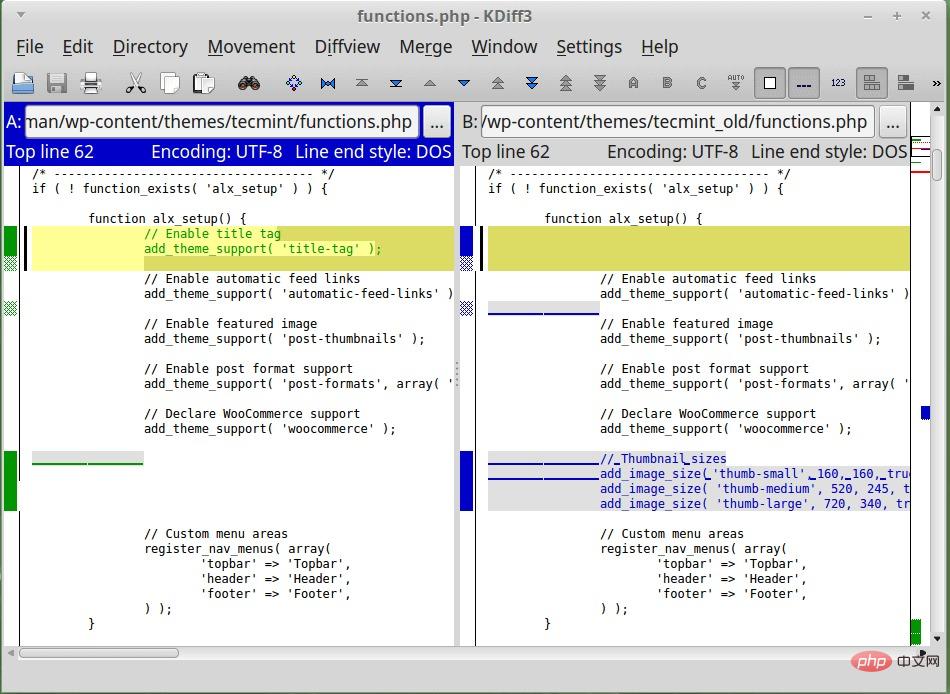
ist ein weiteres Cross-. Plattform und benutzerfreundliches GUI-Textvergleichstool, das auf Linux-, Windows- und MacOS-Systemen ausgeführt werden kann. Es bietet außerdem eine separate linke und rechte Schnittstelle zum Anzeigen zweier verglichener Dateien. TkDiff
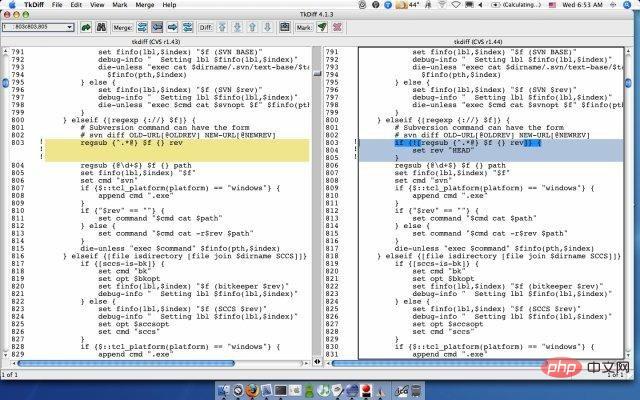
Das obige ist der detaillierte Inhalt von9 hervorragende Code-Vergleichstools unter Linux [Empfohlen]. Für weitere Informationen folgen Sie bitte anderen verwandten Artikeln auf der PHP chinesischen Website!

Heiße KI -Werkzeuge

Undresser.AI Undress
KI-gestützte App zum Erstellen realistischer Aktfotos

AI Clothes Remover
Online-KI-Tool zum Entfernen von Kleidung aus Fotos.

Undress AI Tool
Ausziehbilder kostenlos

Clothoff.io
KI-Kleiderentferner

AI Hentai Generator
Erstellen Sie kostenlos Ai Hentai.

Heißer Artikel

Heiße Werkzeuge

Notepad++7.3.1
Einfach zu bedienender und kostenloser Code-Editor

SublimeText3 chinesische Version
Chinesische Version, sehr einfach zu bedienen

Senden Sie Studio 13.0.1
Leistungsstarke integrierte PHP-Entwicklungsumgebung

Dreamweaver CS6
Visuelle Webentwicklungstools

SublimeText3 Mac-Version
Codebearbeitungssoftware auf Gottesniveau (SublimeText3)

Heiße Themen
 1382
1382
 52
52
 Unterschied zwischen CentOS und Ubuntu
Apr 14, 2025 pm 09:09 PM
Unterschied zwischen CentOS und Ubuntu
Apr 14, 2025 pm 09:09 PM
Die wichtigsten Unterschiede zwischen CentOS und Ubuntu sind: Ursprung (CentOS stammt von Red Hat, für Unternehmen; Ubuntu stammt aus Debian, für Einzelpersonen), Packungsmanagement (CentOS verwendet yum, konzentriert sich auf Stabilität; Ubuntu verwendet apt, für hohe Aktualisierungsfrequenz), Support Cycle (Centos) (CENTOS bieten 10 Jahre. Tutorials und Dokumente), Verwendungen (CentOS ist auf Server voreingenommen, Ubuntu ist für Server und Desktops geeignet). Weitere Unterschiede sind die Einfachheit der Installation (CentOS ist dünn)
 So installieren Sie CentOs
Apr 14, 2025 pm 09:03 PM
So installieren Sie CentOs
Apr 14, 2025 pm 09:03 PM
CentOS -Installationsschritte: Laden Sie das ISO -Bild herunter und verbrennen Sie bootfähige Medien. Starten und wählen Sie die Installationsquelle; Wählen Sie das Layout der Sprache und Tastatur aus. Konfigurieren Sie das Netzwerk; Partition die Festplatte; Setzen Sie die Systemuhr; Erstellen Sie den Root -Benutzer; Wählen Sie das Softwarepaket aus; Starten Sie die Installation; Starten Sie nach Abschluss der Installation von der Festplatte neu und starten Sie von der Festplatte.
 CentOS 'Wahl nach der Beendigung der Wartung
Apr 14, 2025 pm 08:51 PM
CentOS 'Wahl nach der Beendigung der Wartung
Apr 14, 2025 pm 08:51 PM
CentOS wurde eingestellt, Alternativen umfassen: 1. Rocky Linux (beste Kompatibilität); 2. Almalinux (kompatibel mit CentOS); 3. Ubuntu Server (Konfiguration erforderlich); 4. Red Hat Enterprise Linux (kommerzielle Version, bezahlte Lizenz); 5. Oracle Linux (kompatibel mit CentOS und RHEL). Bei der Migration sind Überlegungen: Kompatibilität, Verfügbarkeit, Unterstützung, Kosten und Unterstützung in der Gemeinde.
 So verwenden Sie Docker Desktop
Apr 15, 2025 am 11:45 AM
So verwenden Sie Docker Desktop
Apr 15, 2025 am 11:45 AM
Wie benutze ich Docker Desktop? Docker Desktop ist ein Werkzeug zum Ausführen von Docker -Containern auf lokalen Maschinen. Zu den zu verwendenden Schritten gehören: 1.. Docker Desktop installieren; 2. Start Docker Desktop; 3.. Erstellen Sie das Docker -Bild (mit Dockerfile); 4. Build Docker Image (mit Docker Build); 5. Docker -Container ausführen (mit Docker Run).
 Detaillierte Erklärung des Docker -Prinzips
Apr 14, 2025 pm 11:57 PM
Detaillierte Erklärung des Docker -Prinzips
Apr 14, 2025 pm 11:57 PM
Docker verwendet Linux -Kernel -Funktionen, um eine effiziente und isolierte Anwendungsumgebung zu bieten. Sein Arbeitsprinzip lautet wie folgt: 1. Der Spiegel wird als schreibgeschützte Vorlage verwendet, die alles enthält, was Sie für die Ausführung der Anwendung benötigen. 2. Das Union File System (UnionFS) stapelt mehrere Dateisysteme, speichert nur die Unterschiede, speichert Platz und beschleunigt. 3. Der Daemon verwaltet die Spiegel und Container, und der Kunde verwendet sie für die Interaktion. 4. Namespaces und CGroups implementieren Container -Isolation und Ressourcenbeschränkungen; 5. Mehrere Netzwerkmodi unterstützen die Containerverbindung. Nur wenn Sie diese Kernkonzepte verstehen, können Sie Docker besser nutzen.
 Was tun, wenn das Docker -Bild fehlschlägt?
Apr 15, 2025 am 11:21 AM
Was tun, wenn das Docker -Bild fehlschlägt?
Apr 15, 2025 am 11:21 AM
Fehlerbehebung Schritte für fehlgeschlagene Docker -Bild Build: Überprüfen Sie die Dockerfile -Syntax und die Abhängigkeitsversion. Überprüfen Sie, ob der Build -Kontext den erforderlichen Quellcode und die erforderlichen Abhängigkeiten enthält. Sehen Sie sich das Build -Protokoll für Fehlerdetails an. Verwenden Sie die Option -Target -Option, um eine hierarchische Phase zu erstellen, um Fehlerpunkte zu identifizieren. Verwenden Sie die neueste Version von Docker Engine. Erstellen Sie das Bild mit--t [Bildname]: Debugg-Modus, um das Problem zu debuggen. Überprüfen Sie den Speicherplatz und stellen Sie sicher, dass dies ausreicht. Deaktivieren Sie Selinux, um eine Störung des Build -Prozesses zu verhindern. Fragen Sie Community -Plattformen um Hilfe, stellen Sie Dockerfiles an und erstellen Sie Protokollbeschreibungen für genauere Vorschläge.
 Was zu tun ist, nachdem CentOS die Wartung gestoppt hat
Apr 14, 2025 pm 08:48 PM
Was zu tun ist, nachdem CentOS die Wartung gestoppt hat
Apr 14, 2025 pm 08:48 PM
Nachdem CentOS gestoppt wurde, können Benutzer die folgenden Maßnahmen ergreifen, um sich damit zu befassen: Wählen Sie eine kompatible Verteilung aus: wie Almalinux, Rocky Linux und CentOS Stream. Migrieren Sie auf kommerzielle Verteilungen: wie Red Hat Enterprise Linux, Oracle Linux. Upgrade auf CentOS 9 Stream: Rolling Distribution und bietet die neueste Technologie. Wählen Sie andere Linux -Verteilungen aus: wie Ubuntu, Debian. Bewerten Sie andere Optionen wie Container, virtuelle Maschinen oder Cloud -Plattformen.
 Welche Computerkonfiguration ist für VSCODE erforderlich?
Apr 15, 2025 pm 09:48 PM
Welche Computerkonfiguration ist für VSCODE erforderlich?
Apr 15, 2025 pm 09:48 PM
VS Code system requirements: Operating system: Windows 10 and above, macOS 10.12 and above, Linux distribution processor: minimum 1.6 GHz, recommended 2.0 GHz and above memory: minimum 512 MB, recommended 4 GB and above storage space: minimum 250 MB, recommended 1 GB and above other requirements: stable network connection, Xorg/Wayland (Linux)



